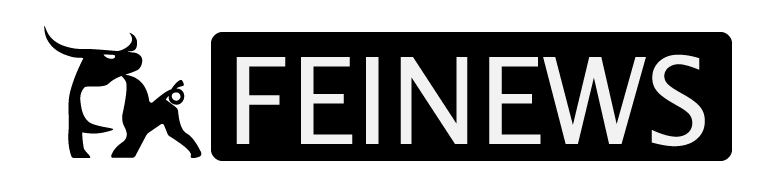Highlighting Code Block 插件支持古登堡编辑器和传统编辑器,我们可以在对应的编辑器模块中看到有插入<HCB>的图标按钮,然后可以将需要的代码轻松的用高亮的效果显示。我们可以在插件设置区域,将找到显示语言名称、行号和复制按钮的选项。飞牛还是喜欢使用这个简单高效的插件
Highlighting Code Block有提供浅色和深色配色方案,将其应用于前端的内容和后端。但是浅色和深色方案并不会随着主题浅色和黑色自动改变,所以飞牛想了个办法,把配色方案的背景调成透明,这样子,代码框就会随着主题的颜色自动适配,过程中还对一些细节进行修改。

进入正题,全程只用修改hcb–light.css文件,在插件的build/css/文件夹内
一、在代码框添加带颜色的实线 border: solid 1px #7f5d321c;
.hcb_wrap.hcb_wrap{display:block;margin-bottom:2em;margin-top:2em;padding:0;position:relative;z-index:0}.hcb_wrap.hcb_wrap{display:block;margin-bottom:2em;margin-top:2em;padding:0;position:relative;z-index:0;border: solid 1px #7f5d321c;}二、把整个代码框背景调成全透明,以适应不同的颜色主题。
--hcb-color--text-shadow:#fff;--hcb-color--bg:#f7f6f6;--hcb-color--text-shadow:#fff;--hcb-color--bg:#f7f6f600;三、解决在主题黑暗模式下发光导致的字体模糊,把下面这一段删掉。
text-shadow:0 1px var(--hcb-color--text-shadow,#fff);
还是那句话:大家要用就直接拿去用,要是转载在自己的网站还设置一堆的注册登录、回复隐藏可见,或者掐头去尾装原创,我是不能怎么样,不过你也就这样了。
原创文章,作者:飞牛,如若转载,请注明出处:https://www.feinews.com/54585.html